详解为什么u盘在电脑上读不出来
- 分类:U盘教程 回答于: 2021年10月25日 09:57:00
u盘是我们常用的可移动硬盘,可存储分享文件资料等,不过使用时间久后难免会出现问题.有网友反映自己u盘在电脑上读不出来,不知道为什么u盘不能被识别.下面就教下大家电脑读取不了u盘的解决方法.
方法一:驱动未安装
1、U盘不能读取的一个原因是U盘的驱动未安装成功,打开电脑右击桌面上的【计算机】,找到【管理】选项并点击。

2、进入到计算机管理界面后在左侧点击【设备管理器】,接着在右边点击【通用串行总线控制器】,看是否有黄色感叹号的驱动,有的话就表示驱动未安装成功。
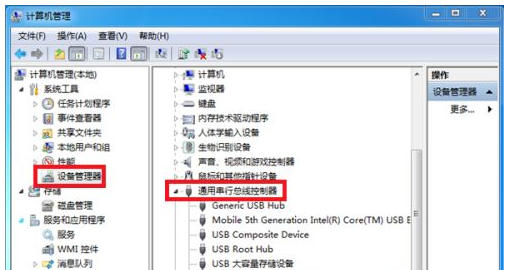
3、鼠标右击带黄色感叹号的驱动,接着点击【更新驱动程序】,安装成功后返回看是否能读取U盘。
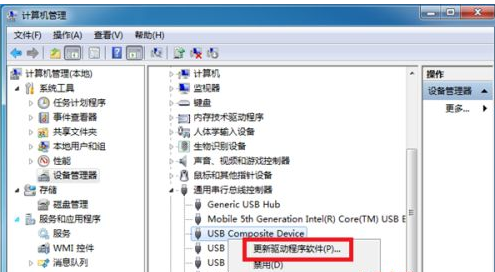
方法二:U盘文件被隐藏
1、U盘文件夹如果被隐藏是其中一个原因,点击打开计算机,在计算机中点击菜单栏中的【工具】。

2、点击工具后会出现一个下拉菜单,在里面找到【文件夹选项】并点击打开。

3、打开文件夹选项界面后,在顶部找到【查看】选项并点击打开。
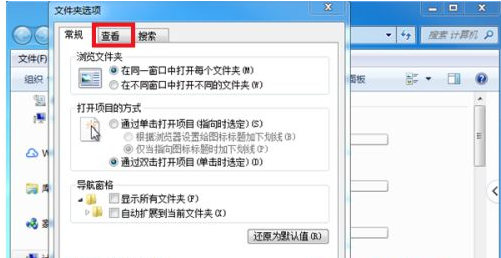
4、在查看界面的下方找到【高级设置】,在高级设置下方找到【隐藏文件和文件夹】,下方有两个选项,选择【显示隐藏的文件、文件夹和驱动器】,选择好后看是否能读出U盘。
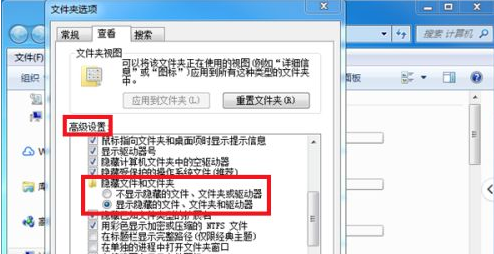
以上就是详解为什么u盘在电脑上读不出来,希望能帮助到大家。
 有用
9
有用
9


 小白系统
小白系统


 1000
1000 1000
1000 1000
1000 1000
1000 1000
1000 1000
1000 1000
1000 1000
1000 1000
1000 1000
1000猜您喜欢
- 电脑u盘装系统步骤2023/02/08
- 如何用u盘重装电脑系统win72022/09/03
- u盘电脑装系统攻略:轻松上手装系统的必..2023/11/18
- 扩容盘,小编教你如何检测U盘是否为扩..2018/08/31
- 如何进入bios,小编教你惠普笔记本如何..2018/01/20
- 告诉你小白一键u盘装系统2018/12/21
相关推荐
- u盘在电脑上读不出来该如何解决..2021/10/25
- 图文演示u盘重装系统步骤2021/07/14
- 怎么用u盘重装系统?2022/07/07
- 「电脑怎么设置u盘为第一启动项?图文详..2024/10/08
- 大白菜u盘启动项制作视频教程..2021/03/03
- U盘装Win7系统的详细步骤2024/01/15




















 关注微信公众号
关注微信公众号





